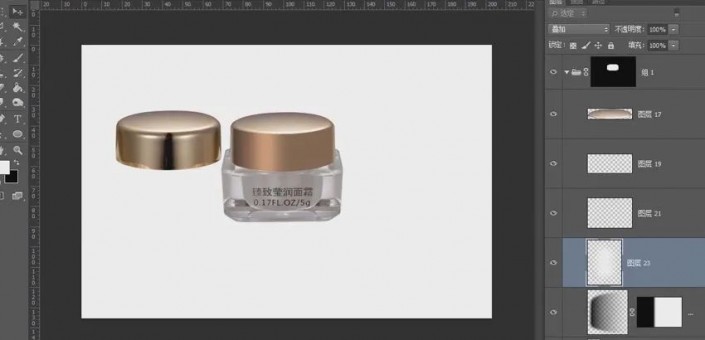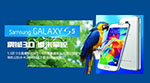产品修图,给护肤面霜进行精细修图(2)
14.新建图层,拉出个矩形选区,填充白色,使用高斯模糊,模式改成叠加。
15.复制这三个图层,放在右侧,拉出个矩形选区,填充黑色,使用高斯模糊。
16.拉出个椭圆形状,使用路径选择工具去除上面的描点,画笔描画为黑色,模式改成叠加,不透明度改成25。
17.新建图层,白色画笔描画出高光,使用高斯模糊,增加蒙版,从黑色到不透明在蒙版内拉动,降低不透明度为46。
18.新建图层,在暗部区域勾画,描画出高光,使用高斯模糊,模式叠加。
19.新建图层,拉出矩形,填充白色,使用高斯模糊。
20.新建个空白图层,填充白色,调出盖子选区,移动选区,从黑色到不透明拉动,使用高斯模糊。
21.移动选区,从白色到不透明拉动,增加蒙版,从黑色到不透明在蒙版内拉动,降低不透明度为6
22.拉出矩形,填充黑色,拉出个椭圆形状放在矩形上方,使用高斯模糊。
23.使用高斯模糊,拉出矩形,填充白色,使用高斯模糊。
24.新建图层,路径使用白色画笔描画出高光,模式改成叠加
25.钢笔勾出路径为白色,使用高斯模糊,复制一份,放在右侧。
26.钢笔抠出盖子下方,在渐变工具中选择颜色,使用色相饱和度调整颜色。
27.使用曲线调亮,新建图层描边,使用色相饱和度调整颜色,Ctrl+G建组,复制一个,放在右侧。
28.选择内部图层,在通道中复制蓝通道,使用色阶调整通道明暗对比。
29.按住Ctrl点击缩略图调出选区,使用矩形选框抠出字体。
30.使用曲线调亮,再用修补工具去除字体。
学习 · 提示
相关教程